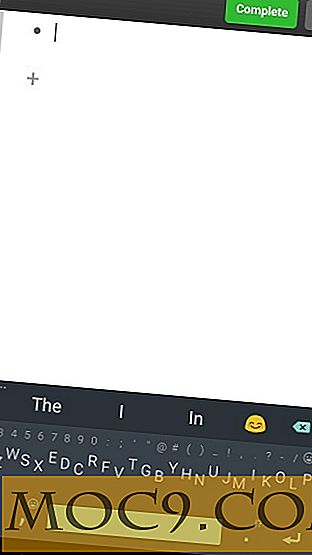Hur man använder en Raspberry Pi som en lokal webbserver
Raspberry Pi kan se ut som en liten, nästan osammanhängande dator, men låt inte ser lura dig. Det är en fullt fungerande Linux-maskin som kan utföra en mängd olika funktioner, inklusive att fungera som en lokal webbserver.
Den vanligaste inställningen för en Linux-baserad webbserver är en "LAMP" -server, där LAMP står för Linux, Apache, MySQL och PHP. Standardoperativsystemet för Pi är Linux, specifikt Raspbian och det kan också köra Apache, som webbserver. MySQL, som en databas; och PHP, för skript för server-sidor.
Innan du installerar webbservern är det bäst att konfigurera din Raspberry Pi med en statisk IP-adress. Följ "Hur man ställer in en statisk IP-adress på en Raspberry Pi" handledning.
LAMP-serverkomponenterna kan alla installeras från Raspbian online-repositories med "apt-get." På kommandoraden skriver du följande:
sudo apt-get install apache2 php5 libapache2-mod-php5 mysql-server mysql-klient php5-mysql
Under installationen kommer du att bli ombedd att ange ett lösenord för MySQL root-användaren. Detta är administratörens lösenord och stoppar obehörig åtkomst.

När installationen är klar ska Apache webbservern vara igång. Du kan testa det genom att öppna standardwebbsidan på IP-adressen till din Raspberry Pi. Starta en webbläsare på en dator och skriv in "http://192.168.1.4" där "192.168.1.4" är din statiska IP-adress. Den resulterande webbsidan kommer att se ut så här:

Du kanske har märkt ett felmeddelande i slutet av installationsprocessen: " Starta webbserver: apache2apache2: Det gick inte att på ett tillförlitligt sätt bestämma serverns fullt kvalificerade domännamn, med 127.0.1.1 för ServerName. ”

På Internet behöver en webbserver ett namn för att berätta vilken domän den serverar. Under starten startar Apache efter det namnet, och om en inte är konfigurerad, visas en varning och använder 127.0.1.1. För en lokal webbserver som körs på ditt privata LAN är det här inte något problem, men för att bli av med det irriterande meddelandet är det bäst att konfigurera namnet.
Redigera Apache-konfigurationsfilen (/etc/apache2/apache2.conf) med följande kommando:
sudo nano /etc/apache2/apache2.conf
Bläddra till botten av filen och lägg till följande rad:
Servernamn pi.example.com
Du kan faktiskt använda vilket domännamn du gillar, men eftersom din Pi kör som en lokal webbserver är "pi.example.com" lika bra som någonting! Avsluta nano med "Ctrl + X". Slutligen måste webbservern startas om:
sudo service apache2 omstart
Standard HTML-katalogen för Apache är "/ var / www". För att testa PHP, skapa en fil som heter "testphp.php" i den katalogen med bara en enda rad, ett samtal till PHP-testfunktionen - testinfo (). Skapa filen med nano:
sudo nano /var/www/testphp.php
Och ange följande rad:
Exit nano. Starta en webbläsare på en dator och skriv in "http://192.168.1.4/testphp.php" där "192.168.1.4" är din statiska IP-adress. Den resulterande webbsidan kommer att se ut så här:

De flesta webbplatformar, som WordPress, Drupal, Roundcube, MediaWiki och så vidare, kräver en back-end-databas. När du installerar en webbplattform är det ofta nödvändigt att ange namnet på en databas och en MySQL-användare för den programvara som ska användas. För att skapa en databas och en användare starta kommandoradsverktyget "mysql" med:
mysql -u rot-p
Du kommer att bli uppmanad till det root lösenord du ställde in under installationen.
För att skapa en databasanvändning:
skapa databas mydb;
Och för att skapa användaranvändning:
skapa användar mydbuser identifierad med "lösenord";
Slutligen, för att ge användaren "mydbuser" fullständig tillgång till databasen "mydb" använd:
bevilja alla privilegier på mydb. * till mydbuser identifierad med "lösenord";
På denna punkt kör din Raspberry Pi Apache, PHP och MySQL och du har de verktyg du behöver för att skapa databaser. Var bara uppmärksam på hur mycket ledig plats du har på ditt SD-kort och allt ska fungera bra. Om du har några frågor är du välkommen att fråga i kommentarfältet nedan.

![3 Lätta Mediaspelare som inte kommer att höja dina systemresurser [Windows]](http://moc9.com/img/music-foobar2000.jpg)


![CloudSN meddelar dig när ny post anländer [Linux]](http://moc9.com/img/cloudsn-main.jpg)